Microsoft 계정을 삭제하지 않고 Skype 계정을 삭제하는 방법을 이해하는 인상적인 방법이 포함된 완벽한 가이드:
어떤 이유로든 Skype 계정을 닫고 싶을 수 있습니다. 그러나 Microsoft 계정을 삭제하지 않고는 Skype 계정을 삭제할 수 없다는 점을 기억하십시오.
이전에는 두 계정의 연결을 해제하는 옵션이 있었지만 이제 Microsoft는 해당 옵션을 철회했습니다. Microsoft 계정을 유지하려면 Skype 프로필을 숨기도록 선택할 수 있습니다.
이 문서에서는 Microsoft 계정을 삭제하지 않고 가능한 모든 방법으로 Skype 계정을 삭제하는 방법을 설명합니다. 데스크톱 및 모바일에서 Skype 계정을 닫는 방법과 Skype 비즈니스 계정을 삭제하는 방법을 배우게 됩니다. Skype 계정은 유지하면서 Skype 프로필을 숨기고 싶다면 방법을 알려드리겠습니다.
시작하겠습니다. !
Skype 계정을 해지하는 방법
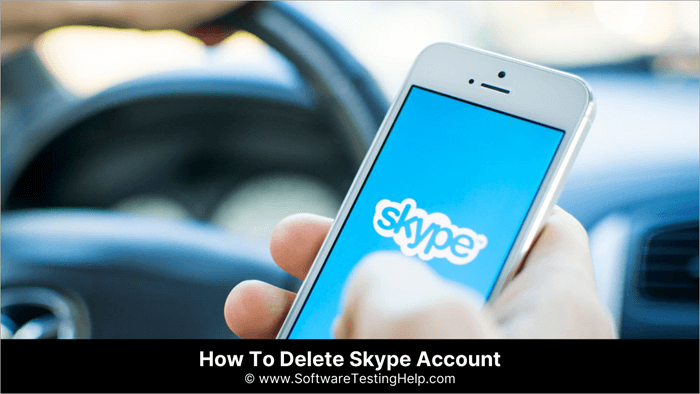
Skype 계정을 해지하는 데 시간이 오래 걸리던 시대는 지났습니다. Skype 프로필을 삭제하는 방법은 다음과 같습니다.
Skype 계정 삭제 - 데스크톱 앱 사용
데스크탑 앱에서 Skype 계정을 삭제하는 방법은 다음과 같습니다.
- Skype 데스크톱 앱으로 이동합니다.
- 계정에 로그인합니다.
- 프로필 이름 옆에 있는 세 개의 점을 클릭합니다.
- 설정을 선택합니다.
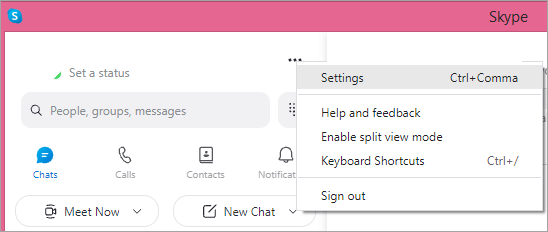
- 계정 세부 정보를 클릭합니다.
- 아래로 스크롤하여 닫기를 클릭합니다.계정.
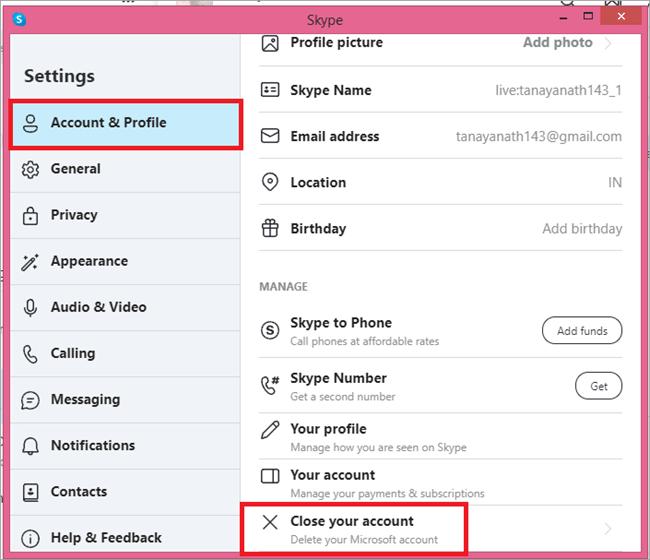
- Skype 이메일 ID를 입력합니다.
- 다음을 클릭합니다.
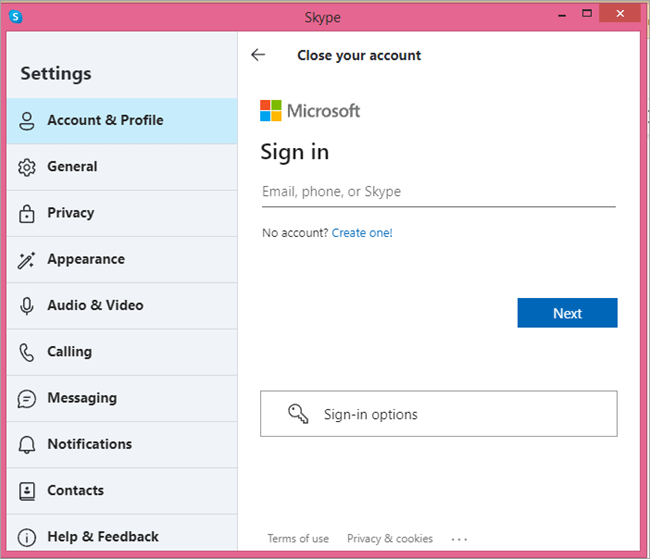
- 이메일 ID로 전송된 코드를 입력하세요.
- 로그인을 클릭하세요.
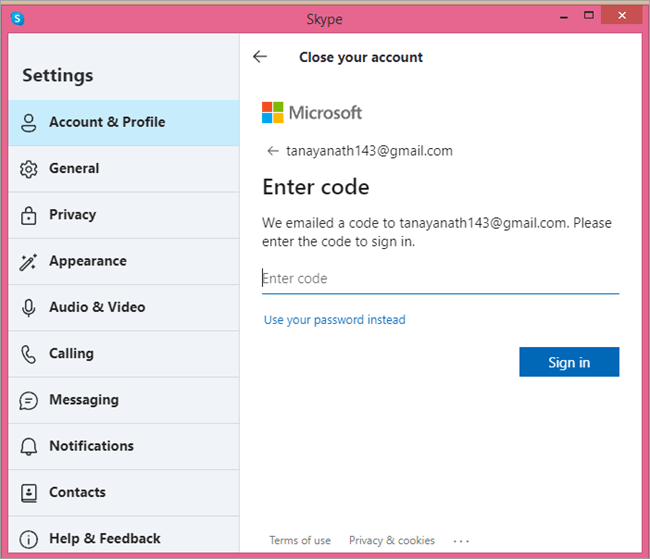
- 예를 클릭합니다.
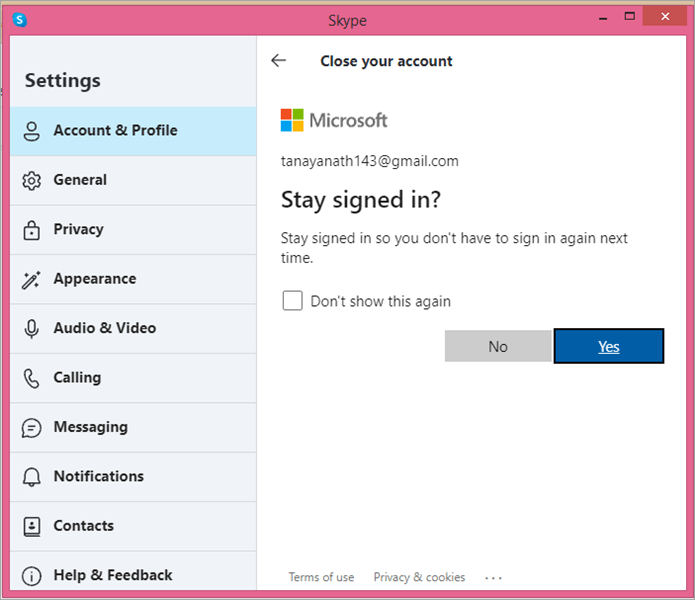
- 계정을 폐쇄할 준비가 되었는지 계속 읽으십시오.
- 다음을 클릭합니다.
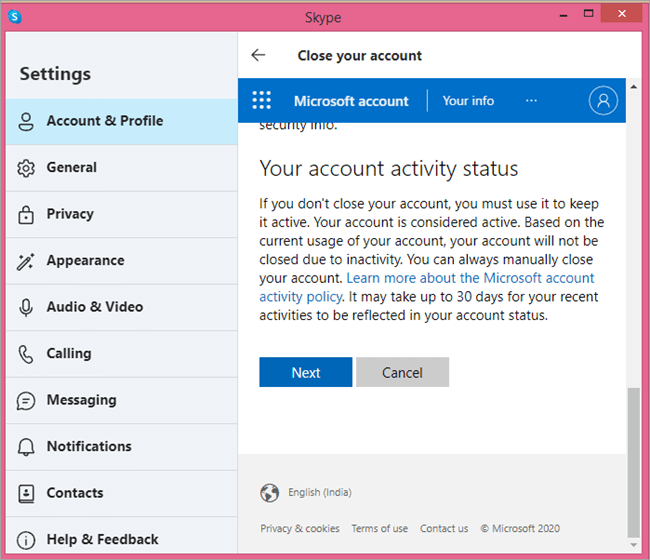
- 모든 상자를 선택하고 이유를 선택합니다.
- 계정 폐쇄 표시를 클릭합니다.
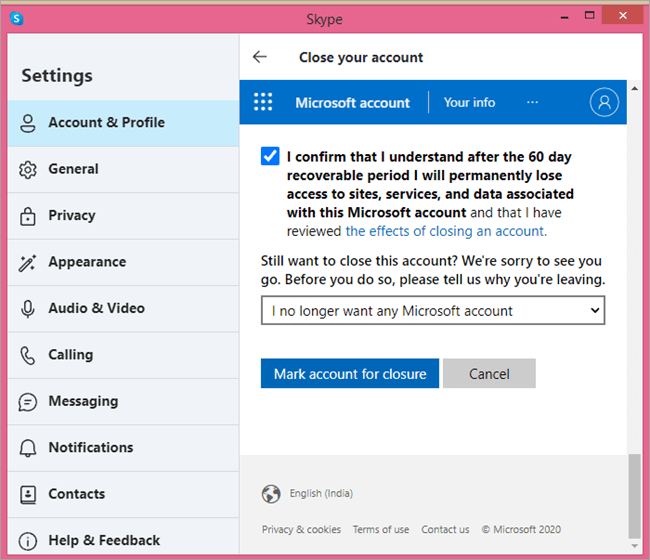
짜잔, 끝났습니다. 60일을 기다리기만 하면 Skype 계정이 해지됩니다.
모바일 앱 사용
모바일 앱을 사용하여 Skype 계정을 삭제할 수도 있습니다.
다음 단계를 따르십시오.
- 모바일 앱에서 Skype 계정에 로그인합니다.
- 상단의 프로필 아이콘을 클릭합니다. .

- 설정을 탭합니다.
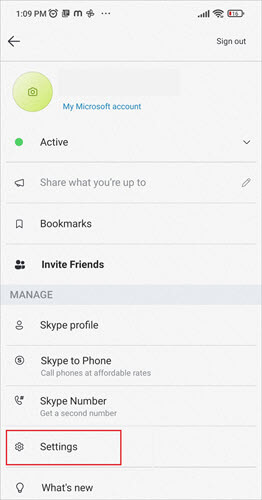
- 계정을 선택하고 프로필.
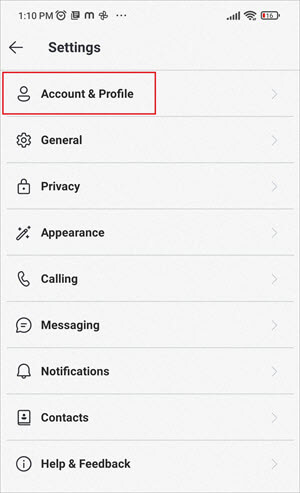
- 하단의 계정 폐쇄를 탭하세요.
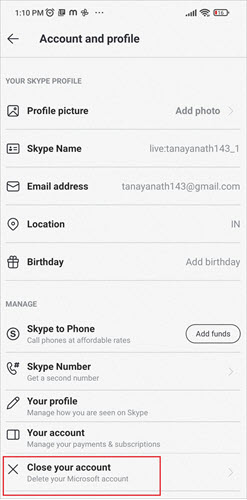
- 계정을 해지할 준비가 되었는지 확인하려면 읽으십시오.
- 다음을 클릭하십시오.
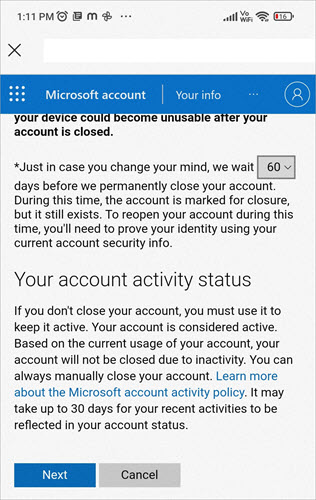
- 모든 내용을 읽고 확인하십시오. 상자.
- 이유를 선택합니다.
- 계정 폐쇄 표시를 누릅니다.
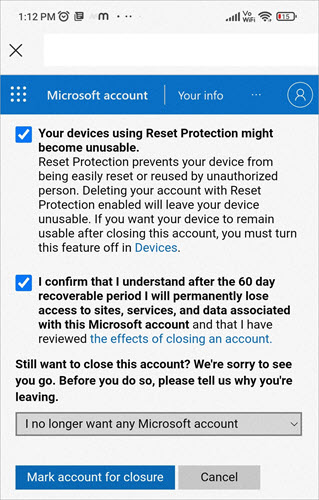
Skype 비즈니스 계정 삭제
Skype에서 이전한 기업의 경우 Skype 프로필을 닫아야 합니다. 또는 직원 중 한 명이 퇴사하여 회사에서 삭제해야 할 수도 있습니다.해당 직원의 Skype 계정.
비즈니스용 Skype 계정을 해지하는 방법은 다음과 같습니다.
- Skype 비즈니스 포털로 이동합니다.
- 에 로그인 계정.
- 사용자를 클릭합니다.
- 활성 사용자를 선택합니다.
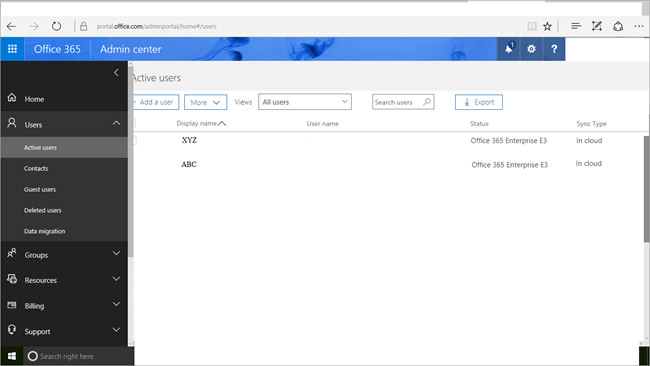
- 이름 옆의 확인란을 선택합니다. 삭제하려는 계정.
- 이 계정 삭제를 선택합니다.
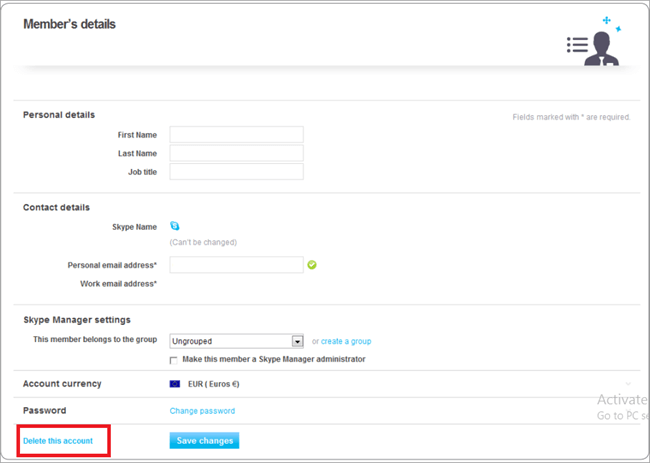
Skype 프로필 숨기기
Skype를 더 이상 사용하고 싶지 않지만 Microsoft 계정을 닫고 싶지 않은 경우 Skype 프로필을 닫는 대신 숨길 수 있습니다.
- Skype 웹사이트로 이동합니다.
- 로그인 계정으로 이동합니다.
- 계정 아이콘을 클릭합니다.
- 드롭다운에서 내 계정을 선택합니다.
- 계정 세부정보까지 아래로 스크롤합니다.
- 설정에서 프로필 편집을 클릭합니다.
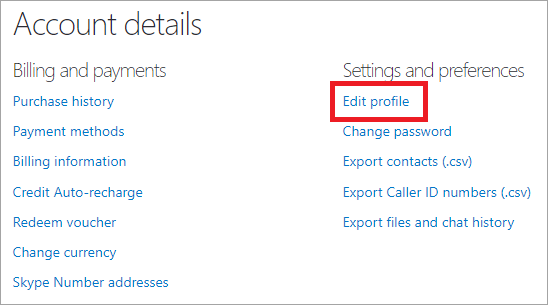
- 프로필 설정까지 아래로 스크롤합니다.
- 검색 가능성으로 이동합니다.
- 검색 결과 및 제안에 표시 옆의 확인란을 선택 취소합니다.
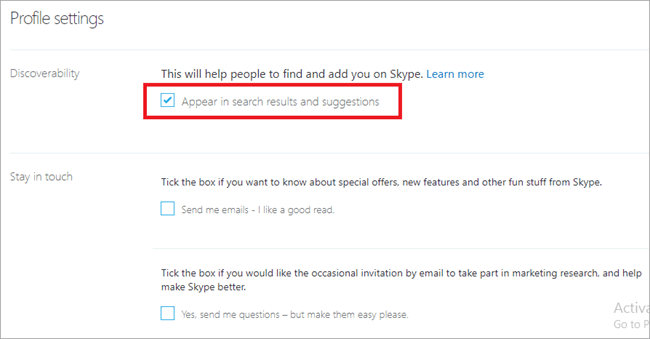
연락처, 파일 및 채팅 기록 내보내기
Skype 계정을 닫기 전에 , 해당 데이터를 내보낼 수 있습니다. 연락처, 채팅 및 파일을 빠르게 내보내는 방법은 다음과 같습니다.
연락처 내보내기
- 웹사이트에서 Skype 계정에 로그인합니다.
- 계정 아이콘을 클릭합니다.
- 드롭다운에서 내 계정을 선택합니다.
- 계정 세부 정보까지 아래로 스크롤합니다.
- 설정 및 기본 설정에서 다음을 클릭합니다.연락처 내보내기.
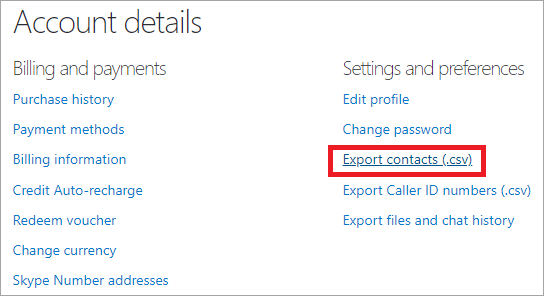
- 파일을 저장할 위치로 이동합니다.
- 저장을 클릭합니다.
파일 및 채팅 기록 내보내기
채팅 기록을 내보내려면 계정 세부 정보의 설정 및 기본 설정에서 연락처 내보내기 옵션 대신 파일 및 채팅 기록 내보내기 옵션을 클릭하십시오. 그런 다음 채팅 및 파일 옆의 확인란을 선택한 다음 요청 제출을 클릭합니다.
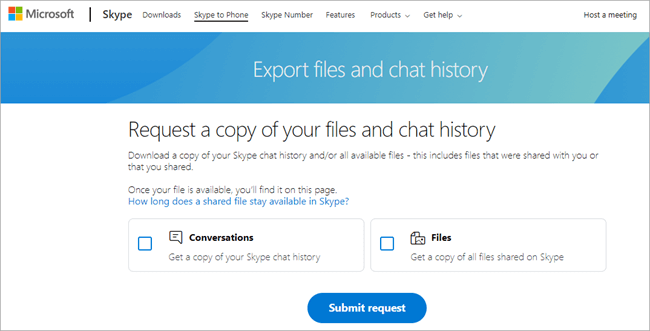
요청이 처리 중이라는 메시지가 상단에 표시됩니다. page.
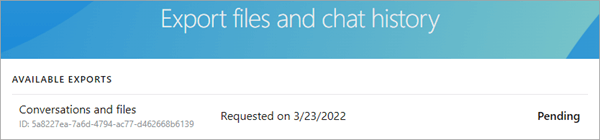
잠시 후 페이지를 새로 고치면 다운로드 가능한 파일이 표시됩니다. 원하는 위치에 파일을 저장하면 Skype에서 교환한 모든 파일과 채팅 내용이 저장됩니다.
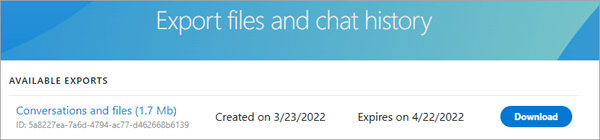
Skype 메시지 삭제 방법
Skype 메시지를 삭제하려면 방법은 다음과 같습니다.
데스크톱에서
- Skype를 시작합니다.
- 삭제할 메시지.
- 메시지를 마우스 오른쪽 버튼으로 클릭합니다.
- 제거를 클릭합니다.
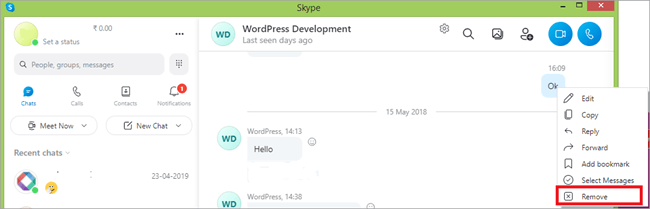
- 팝업 메뉴에서 제거를 다시 선택합니다.
모바일에서
- Skype 실행.
- 다음에서 대화 스레드 열기 메시지를 삭제할 수 있습니다.
- 메시지를 길게 누릅니다.
- 삭제를 선택합니다.
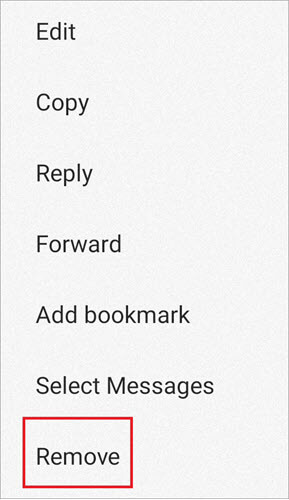
- 을 누릅니다. 다시 제거하여 확인하십시오.
Skype 대화 삭제
전체 대화를 삭제하는 것은 쉽습니다. 다음을 따르십시오단계:
- Skype를 시작합니다.
- Skype 창의 왼쪽 패널에서 삭제할 대화를 마우스 오른쪽 버튼으로 클릭합니다.
- 삭제를 선택합니다. 대화.
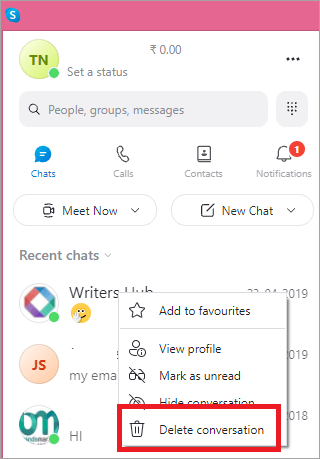
- 삭제 클릭.

구독 취소 중
먼저 Skype 계정을 닫고 모든 구독을 취소하세요.
다음 단계를 따르세요.
- Skype를 실행합니다.
- 3개의 수평 점을 클릭합니다. 사용자 이름 옆에 있습니다.
- 설정을 클릭합니다.
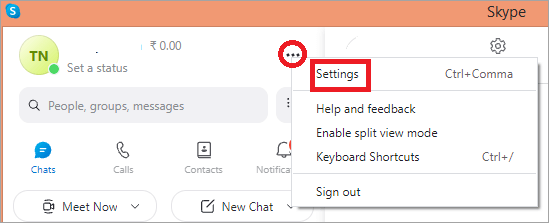
- 계정 및 프로필을 클릭합니다.
- 계정을 선택합니다. .
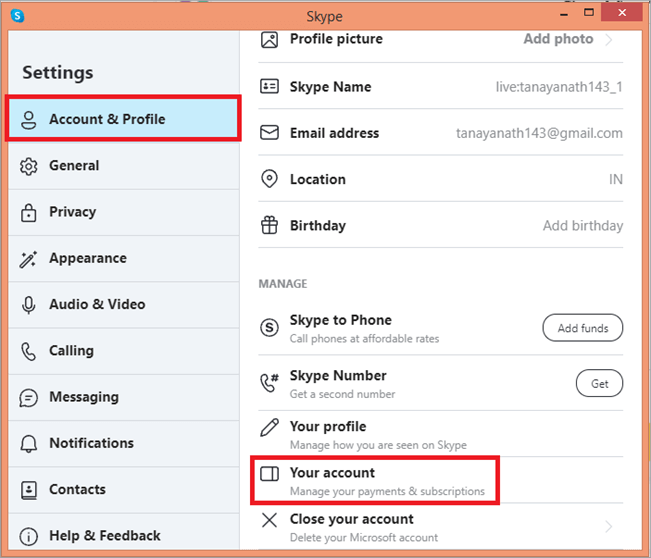
- 브라우저에서 시작됩니다.
- 왼쪽 패널에 구독이 표시됩니다.
- 관리 클릭
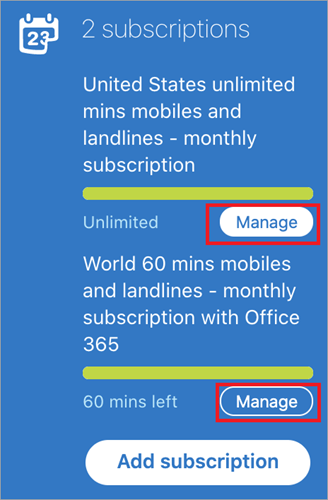
- 구독취소 클릭
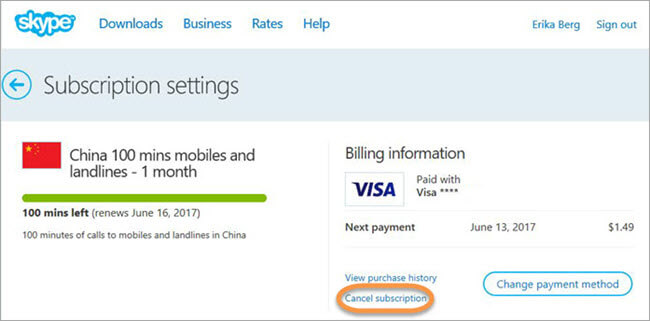
- 이유를 말씀해 주세요.
- 구독 취소를 클릭하세요.
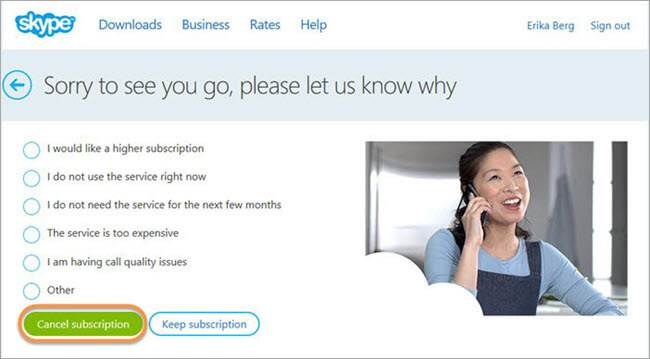
모바일에서도 같은 방법을 사용하시면 됩니다
자주 묻는 질문
Skype 계정을 삭제하려는 경우 이제 데스크톱 및 모바일 앱에서 삭제하는 방법을 알게 되었습니다. 또한 특정 Skype 계정에 연결된 Microsoft 계정도 잃게 됩니다.